Per verificare le Ordinanze aggiornate relative alla propria zona, fare riferimento a questo Topic: https://pescasubapnea.forumfree.it/?t=62780699Molto spesso nelle ordinanze di interdizione vengono indicati i punti GPS dove di solito è proibita qualsiasi attività marittima e subacquea, a fine Ordinanza c'è sempre un disegno esplicativo della zona in questione delimitata da linee, ma non sempre le distanze sono facilmente interpretabili.
(Se ho scritto qualche imperfezione con le tipologie di coordinate, fatemelo presente che correggo.)
P.S: Il termine corretto in ITALIANO è Gradi (°) Primi (') Secondi ("). Dovrei aver corretto il post. (Tnx Angelo).
FIGURA 1

FIGURA 2

FIGURA 3

Nella figura 1 e nella figura 3 leggiamo le coordinate in questione della zona delimitata, e nella figura due abbiamo un disegno più o meno schematico della zona, sotto sono riportati anche i dati importanti della scala di riferimento ed il
SISTEMA di coordinate utilizzate (
DATUM WGS84) che rappresenta per nostra fortuna lo standard quasi mondiale per tutti i GPS.
Rimane un piccolo problema sul
FORMATO utilizzato per scrivere le coordinate, e che dovremmo saper calcolare nel caso dovessimo inserirle nel nostro GPS, infatti come possiamo vedere nelle due figure, le coordinate sono scritte in modo diverso, e riportare i numeri in modo sbagliato nel nostro GPS o sistema di riferimento senza sapere esattamente il formato utilizzato potrebbe farci sbagliare il punto anche di diverse centinaia di metri.
Generalmente i GPS per l'inserimento dei Waypoint utilizzano il formato nella figura 2 denominato DM (Degrees Minutes) Gradi° Minuti.decimali' (sostituendo la 'virgola' con il 'punto'), quindi in caso di immissione delle coordinate secondo il formato della figura 1 non ci sarebbero problemi. Il problema viene nell'inserimento delle coordinate scritte nel formato DMS (figura 3) Ovvero Gradi°, Minuti' secondi" perchè dovremmo fare dei calcoli di conversione utilizzando un sistema sessagesimale (a base 60, come l'orario). (Ma lo vedremo in un'altro capitolo).
Torniamo a noi.
Come possiamo farci un'idea se i nostri "spot" sono all'interno di una zona iterdetta o meno, oppure, come facciamo a sapere più o meno con precisione dove sono i confini della zona interdetta, senza avere un GPS?
Senza avere un GPS è praticamente impossibile conoscere con precisione il nostro punto di pesca, ma possiamo almeno renderci conto dove spingerci o meno a pesca per non rischiare sanzioni.
Prima di tutto dobbiamo avere installato sul nostro PC il programma "Google Earth" scaricabile
DAL SITO UFFICIALE (questo link) ed installarlo. (E' sufficiente la versione gratuita).
Apriamo Google Earth, facciamo click sull'icona a forma di puntina da disegno, si aprirà la schermata in figura 4. Iniziamo con il mettere il titolo al posto di "Segnaposto senza titolo" il nome del "Punto A".
FIGURA 4
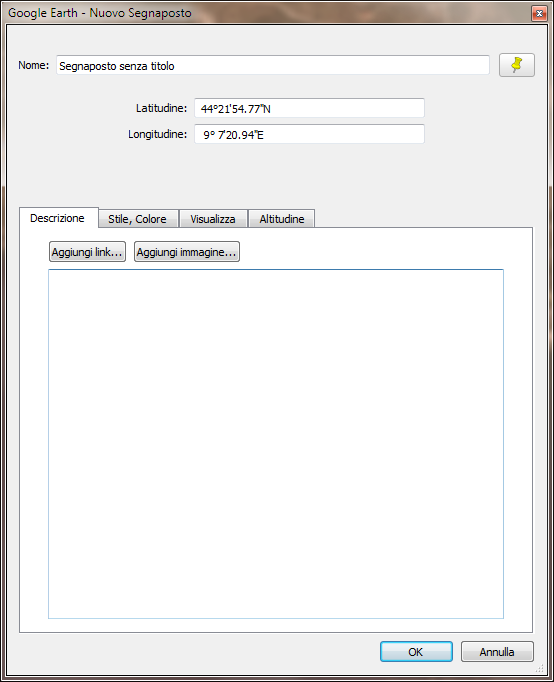 FACCIAMO ATTENZIONE ALLE COORDINATE!!!
FACCIAMO ATTENZIONE ALLE COORDINATE!!!Google accetta di default le coordinate in formato:
Gradi, Minuti, Secondi (DMS) come possiamo vedere dalla posizione del segnatitolo, oppure in formato
GRADI DECIMALI (DD) :
LATITUDINE 44°21'54.77"N
LONGITUDINE 9°7'20.94" E
Questo significa che, se immettiamo le coordinate come scritte nell'ordinanza in FIGURA 3 non avremmo problemi, (sono in DMS), ma se le immettiamo come in FIGURA1 (DM) avremmo seri problemi di distanze e potremmo trovare il nostro segnaposto in mezzo agli Appennini.
Dobbiamo quindi CONVERTIRE il sistema di coordinate DM in DD (o DMS) o facendo i calcoli a mano, oppure utilizzare dei semplici strumenti che si trovano su Internet.
Uno di questi siti è GPS CONVERTER:
http://boulter.com/gps/ - FIGURA 5
Inseriamo alla voce "Enter Coordinates" le nostre coordinate in fomato DM (quelle della figura 1) facendo attenzione a rimuovere il segno '°' e sostitituire la 'virgola' con il simbolo 'punto'. Nel nostro caso possiamo mettere il segno + o lasciare lo spazio davanti alle coordinate (il simbolo + sta per NORD per la Latitudine, EST per la longitudine, mentre al contrario il simbolo '-' sta per SUD / OVEST)
CODICE
+44 22.275 +009 05.491
Dopodichè fare click sul tasto "Convert and Map" ed il gioco è fatto:
Sotto alla prima riga avremo il nostro valore DM da inserire alla voce Latitudine (Nord) e Longitudine (EST) del nostro Google Earth.
Come vedete, è rimasto invariato solo il numero che rappresenta i gradi, mentre i decimali sono cambiati.
CODICE
Decimal Degrees (WGS84)
Latitude Longitude
44.37125 9.091517
Alla seconda voce abbiamo anche le coordinate nel formato: DMS
CODICE
Degrees, Minutes & Seconds
Latitude Longitude
N44 22 16 E9 05 29
Che si legge: 44°22'16"N / 9°5'29"E (E come vedete sono numeri ancora diversi da quelli nel formato DM).
Ovviamente è possibile fare anche la coversione contraria, nel caso dovessimo impostare le coordinate in fomato DMS (FIGURA3) sul nostro GPS portatile che accetta solo le coordinate in formato DM. FIGURA 5

Fatta la conversione, basterà inserire i valori 44.37125 alla voce "Latitudine" e 9.091517 alla voce "Longitudine", nella figura 4 (i valori verranno automaticamente convertiti in DMS), premere il tasto Invio ed avremo il primo punto.
Ripetere l'operazione per i successivi punti ed ecco formarsi la nostra "zona delimitata".
Per sapere le distanze basterà usare lo strumento "righello" tra le icone in alto, fare click tra i due punti interessati, ed ecco avere la nostra distanza approssimativa.

 Edited by Pegaso_LT - 15/12/2014, 14:06
Edited by Pegaso_LT - 15/12/2014, 14:06



